CorelDRAW里的半色调功能是平面设计中常用的功能,它的图像由深浅不一的网点组成,可以给图片带来不一样的效果。有不少刚接触的小伙伴反应,半色调功能在哪?不知道怎么使用?没关系,接下来让我们一起来看看要在哪里调出使用吧!
具体操作如下(绘制对话框背景为例):
一、打开软件绘制一个圆形,然后按Ctrl+Q转曲,接着选择【形状工具】。点击圆上的任意位置,点击属性栏的添加节点按钮,为圆添加几个节点。
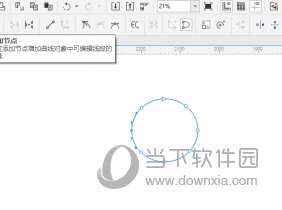
二、选择【变形工具】,调整形状

三、在调整好后,按住【Shift】单击。得到一个等比例的图形

四、再绘制一个圆,选用【填充工具】设置渐变色,取消轮廓色

五、点击位图菜单,转化为位图,设置颜色为【灰度】

六、点击【效果菜单】,再点击【颜色转换】,选择【半色调】,在弹出窗口设置参数


七、将圆形置于页面底层,另外两个形状设置填充色和轮廓色,让它们在圆形的上层。这样一来,就制作好了一个综艺对话框的效果

CorelDRAW的“半色调”功能在很多地方都会遇到,它能让图片更有层次感,通过以上的例子相信大家都已经了解怎么用了,希望这篇教程能够帮到大家。

CorelDRAW 官方最新版
类别:图像制作 大小:1.29M 语言:简体中文
评分:
6
下载地址
© 版权声明
本站所有内容均为互联网采集和用户自行上传而来,如有侵权,请联系本站管理员处理
THE END



















